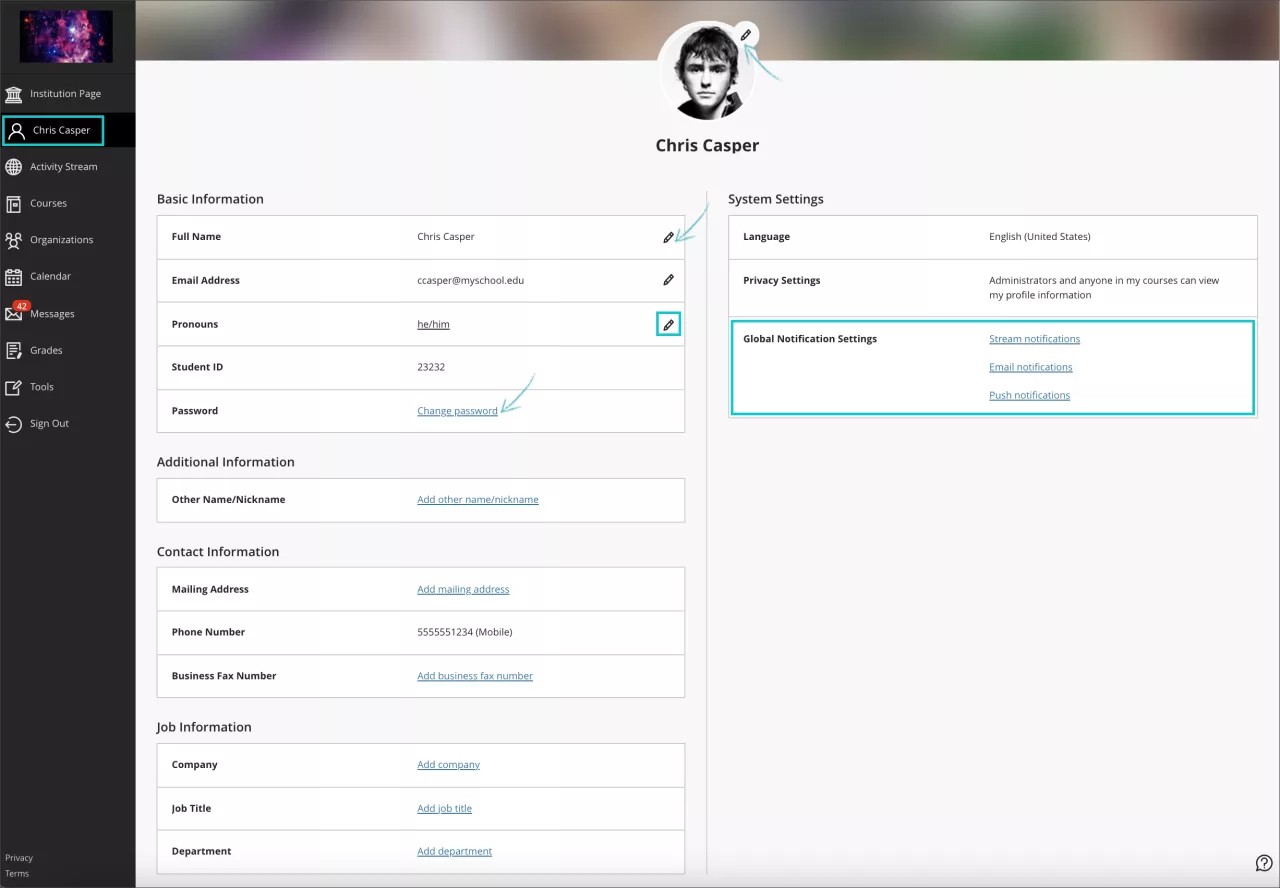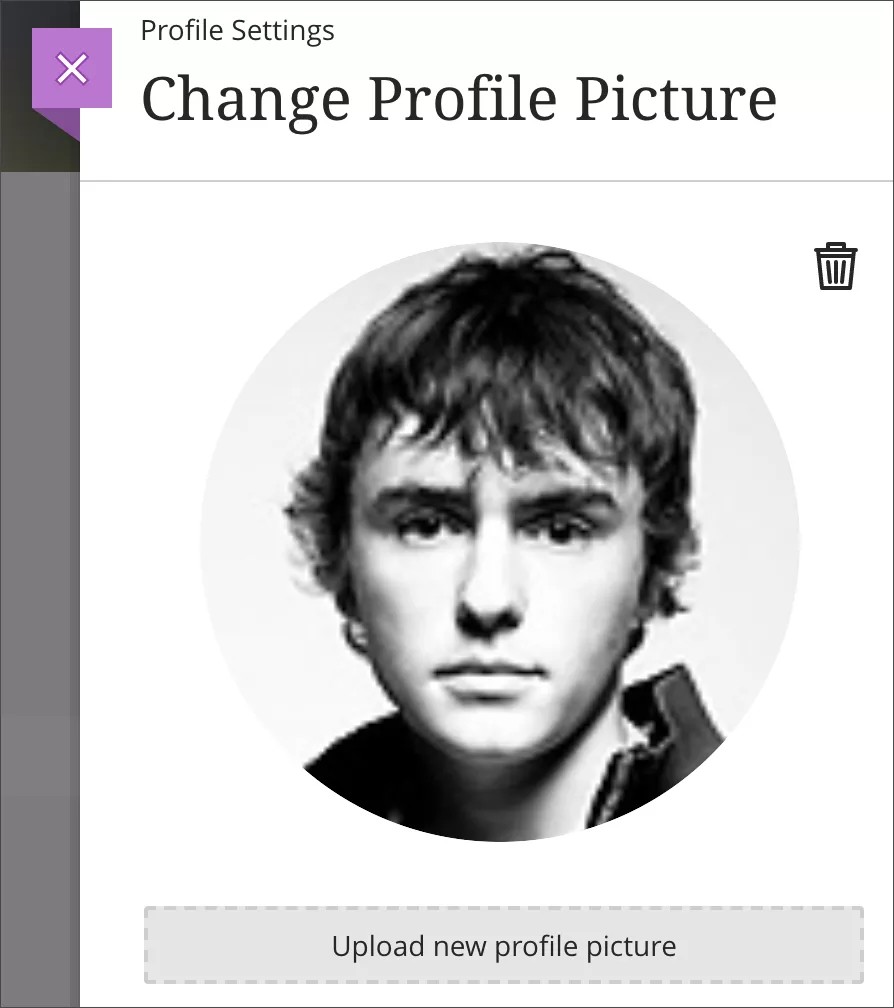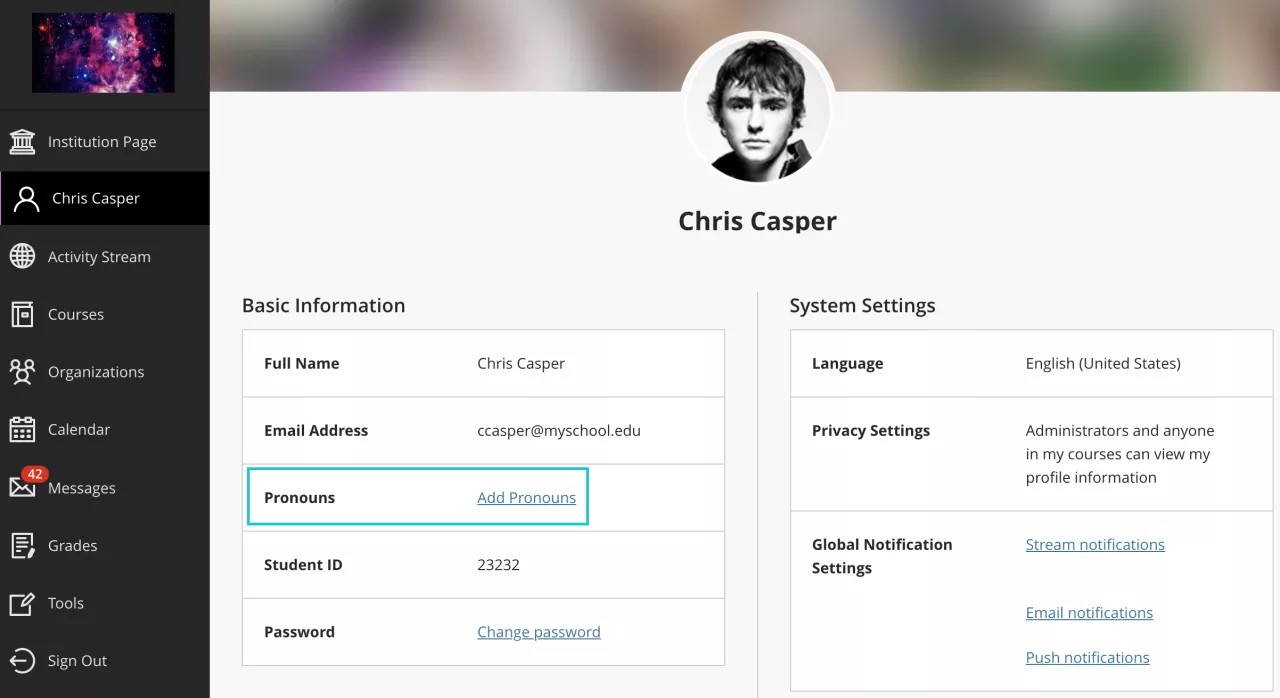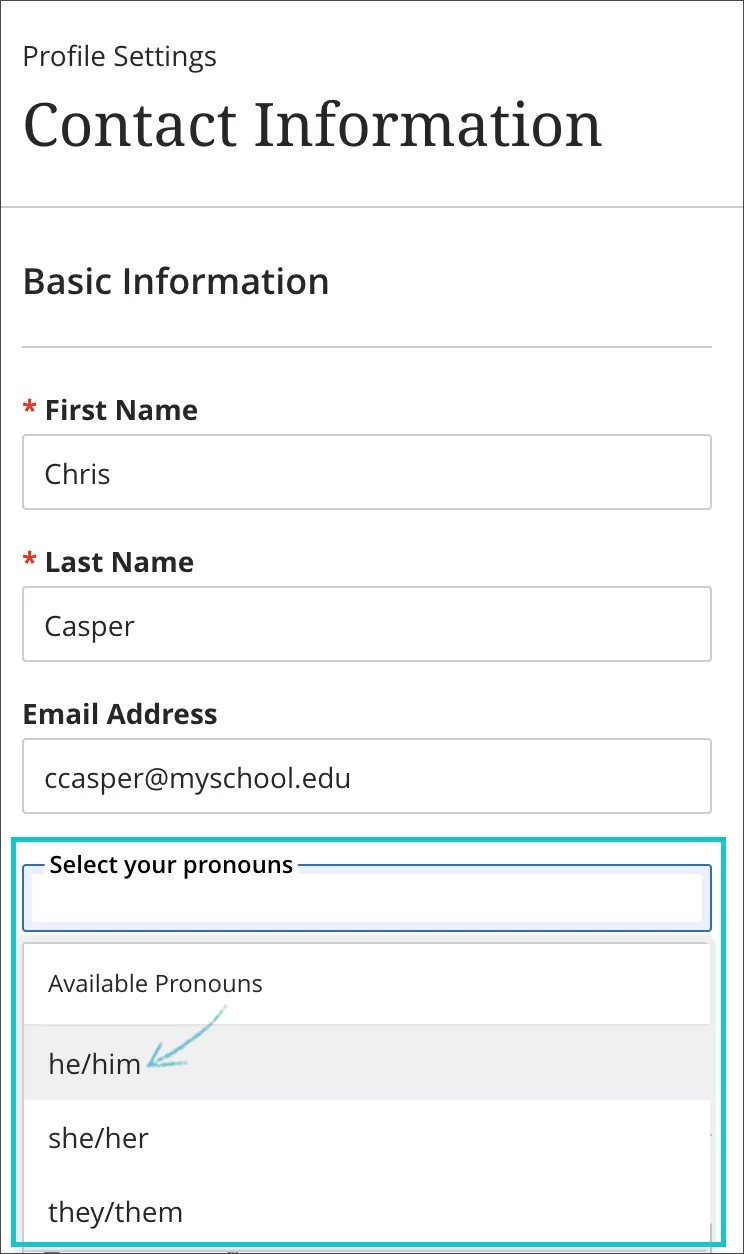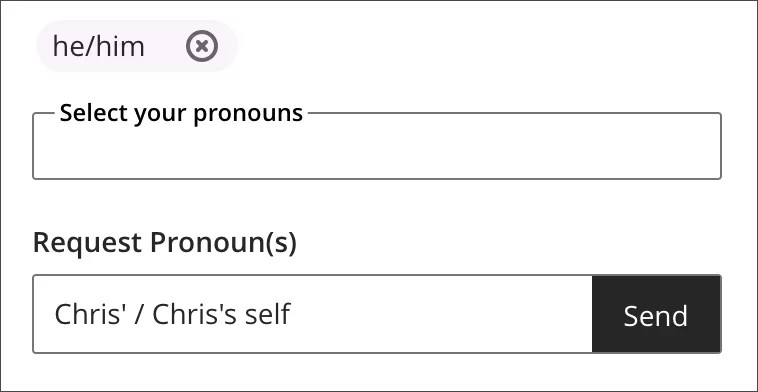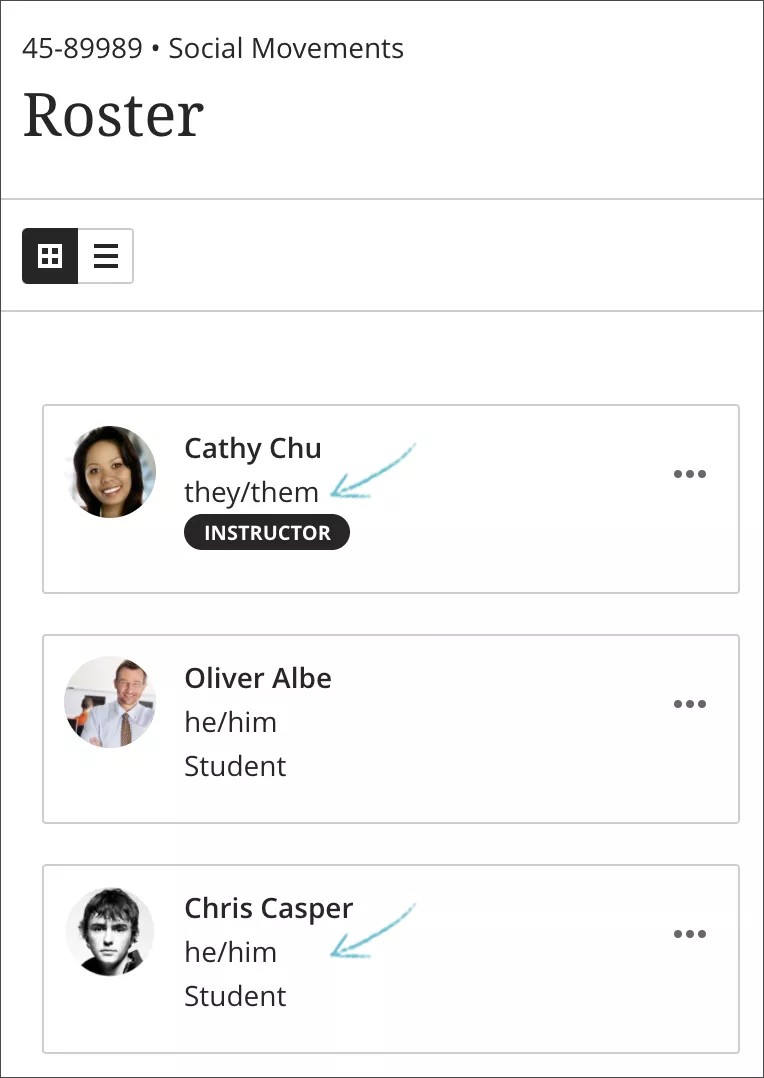프로필 정보
자신의 이름이 표시된 목록에서 이름을 선택하여 프로필에 접근합니다. 프로필에는 몇 가지 정보가 나타나며, 프로필은 삭제할 수 없습니다. 사용자 지정할 수 있는 항목은 교육기관에서 결정합니다.
- 프로필 사진: 사진을 업로드하여 일반 실루엣을 교체합니다.
- 기본 정보: 개인 정보를 업데이트합니다.
- 비밀번호: 시스템 비밀번호를 변경합니다.
- 글로벌 통지 설정: 코스 활동에 대한 통지를 설정합니다.
프로필 사진 업로드
프로필에는 하나의 이미지 파일을 저장할 수 있습니다. 프로필 사진은 메시지, 토론, 대화, 그룹, 코스 등록 명단에서 다른 사람에게 표시됩니다.
- 일반 실루엣 또는 사진을 가리키고 연필 아이콘을 선택하여 이미지를 업로드, 변경 또는 제거합니다.
- 패널에서 새 프로필 사진 업로드를 선택하여 컴퓨터에서 사진을 찾아봅니다. 또는 업로드 영역으로 파일을 끌어올 수 있습니다.
- 이미지는 자동으로 저장됩니다. 프로필로 돌아오려면 패널을 닫습니다.
프로필 사진은 다음과 같이 제거하거나 바꿀 수 있습니다. 다른 이미지를 업로드하거나 끌어옵니다. 일반 실루엣으로 돌아가려면 이 사진 삭제 아이콘을 선택하고 기존 이미지 파일을 삭제합니다.
정보 및 기본 설정 편집
프로필에 입력된 정보는 수정할 수 있습니다.
- 성명과 같은 세부 사항을 가리키고 연필 아이콘을 선택합니다.
- 패널에서 변경을 수행한 다음, 완료를 선택합니다.
Video: Edit Your Profile
Watch a video about editing your profile
The following narrated video provides a visual and auditory representation of some of the information included on this page. For a detailed description of what is portrayed in the video, open the video on YouTube, navigate to More actions, and select Open transcript.
Video: Edit your profile shows how to edit information attached to your profile and add a profile picture.
대명사 선택
대명사를 수정할 수 있는 경우, 기본 탐색 메뉴에서 사용자 이름을 클릭하여 프로필 페이지에서 대명사 값을 선택할 수 있습니다. 대명사 값이 있는 경우 그러한 값은 클릭하여 수정할 수 있습니다. 그렇지 않으면 대명사를 추가하라는 메시지가 표시됩니다.
대명사를 추가하려면 대명사 필드를 선택합니다. 드롭다운 메뉴에서 선택하거나 검색 요소를 제공하고 목록을 필터링할 수 있습니다. 값을 여러 개 추가할 수 있습니다. 선택 순서는 화면 표시에서 다른 사용자에게 유지되므로 사용자의 기본 설정에 따라 우선순위를 지정할 수 있습니다. 관리자가 다국어에 대한 대명사 옵션을 정의한 경우, 말하는 추가 언어에서 사용하는 대명사를 추가할 수 있습니다. 선택한 대명사를 제거할 수도 있습니다.
요구사항에 가장 적합한 대명사 옵션을 찾을 수 없으면 요청할 수 있습니다(허용되는 경우). 요청은 검토 및 승인을 받기 위해 관리자에게 전송됩니다.
대명사가 다른 사용자에게 표시됩니다. 코스에서 대명사는 상호 작용 도구, 그룹 활동 및 이름 목록의 다양한 위치에 표시됩니다. 다른 사람이 대명사를 보지 않게 하려면 대명사를 제거해야 합니다.
Ultra 코스 보기 대명사 프레젠테이션 위치:
- 평가
- 그룹 평가
- 사용자는 개요 패널에서 그룹 구성원의 대명사를 볼 수 있습니다.
- 사용자는 평가를 받는 동안 그룹 구성원의 대명사를 볼 수 있습니다.
- 그룹 평가
- 동료 검토
- 동료 검토자의 이름을 볼 수 있는 권한이 있는 사용자는 학생의 시도를 볼 때 피드백 위에서 대명사를 볼 수 있습니다.
- 코스 등록명단
- 등록 명단
- 사용자는 코스 등록명단 보기에서 사용자의 대명사를 볼 수 있습니다.
- 사용자 관리
- 사용자는 코스에 등록할 사용자를 검색할 때 사용자의 대명사를 볼 수 있습니다.
- 사용자는 코스 등록명단에서 사용자의 대명사를 수정할 때 이를 볼 수 있습니다.
- 사용자는 편의 사항을 수정할 때 사용자의 대명사를 볼 수 있습니다.
- 커뮤니케이션 도구
- 토론
- 사용자는 응답과 함께 기타 사용자의 대명사를 볼 수 있습니다.
- 메시지
- 사용자는 메시지 수신자를 검색할 때 다른 사용자의 대명사를 볼 수 있습니다.
- 사용자는 메시지 패널에서 다른 사용자의 대명사를 볼 수 있습니다.
- 성적부
- 교수자와 채점자는 그리드 보기에서 사용자의 대명사를 볼 수 있습니다.
- 학생은 자신의 성적을 볼 때 자신의 대명사를 볼 수 있습니다.
- 그룹
- 사용자는 그룹에서 사용자의 대명사를 볼 수 있습니다.
- 교수자는 그룹 관리 보기에서 학생의 대명사를 볼 수 있습니다.
- 사용자 프로필
- 사용자는 프로필 페이지에서 고유한 대명사를 볼 수 있습니다.
- 사용자는 프로필 설정 패널에서 프로필을 수정할 때 고유한 대명사를 볼 수 있습니다.